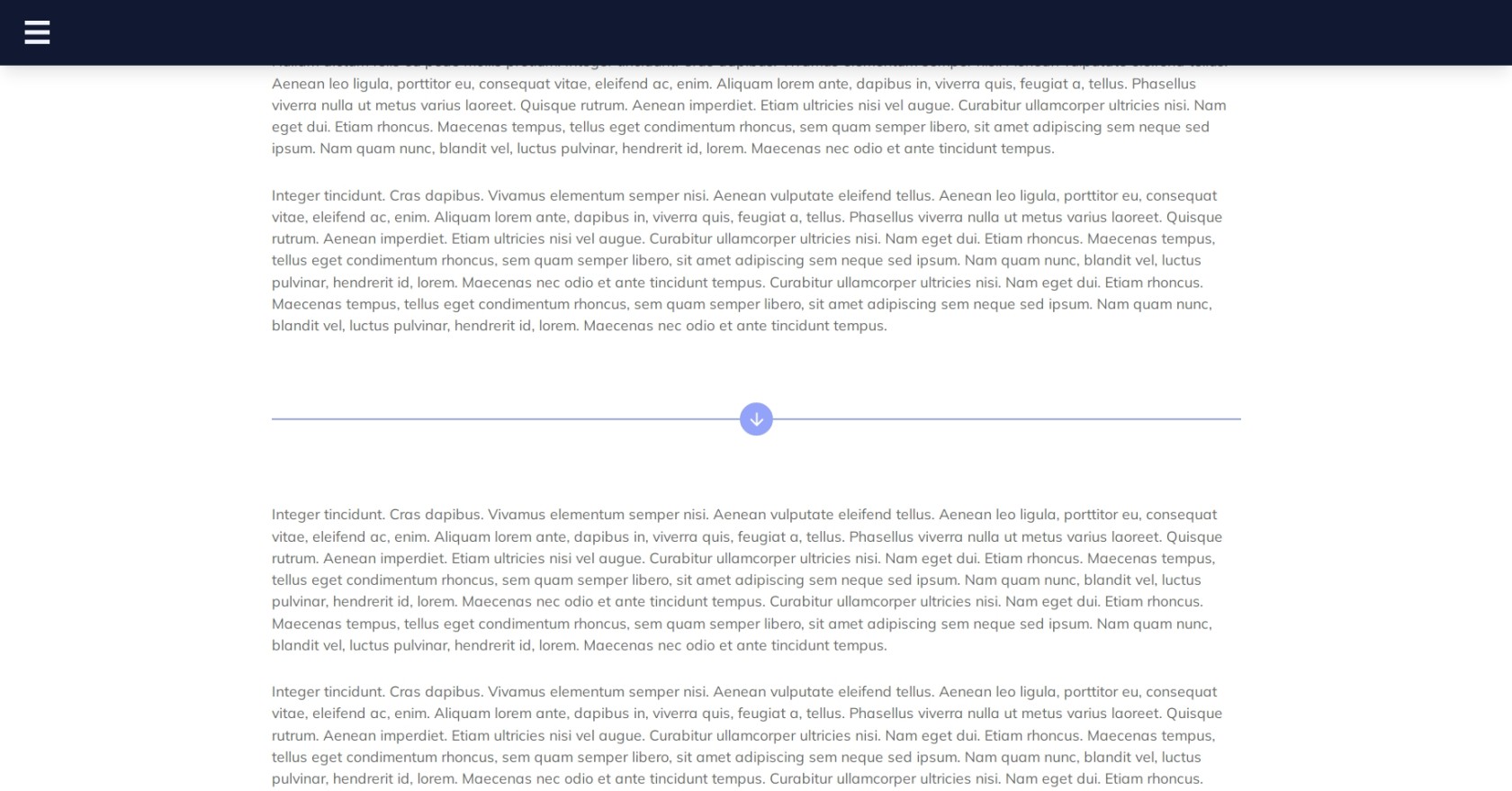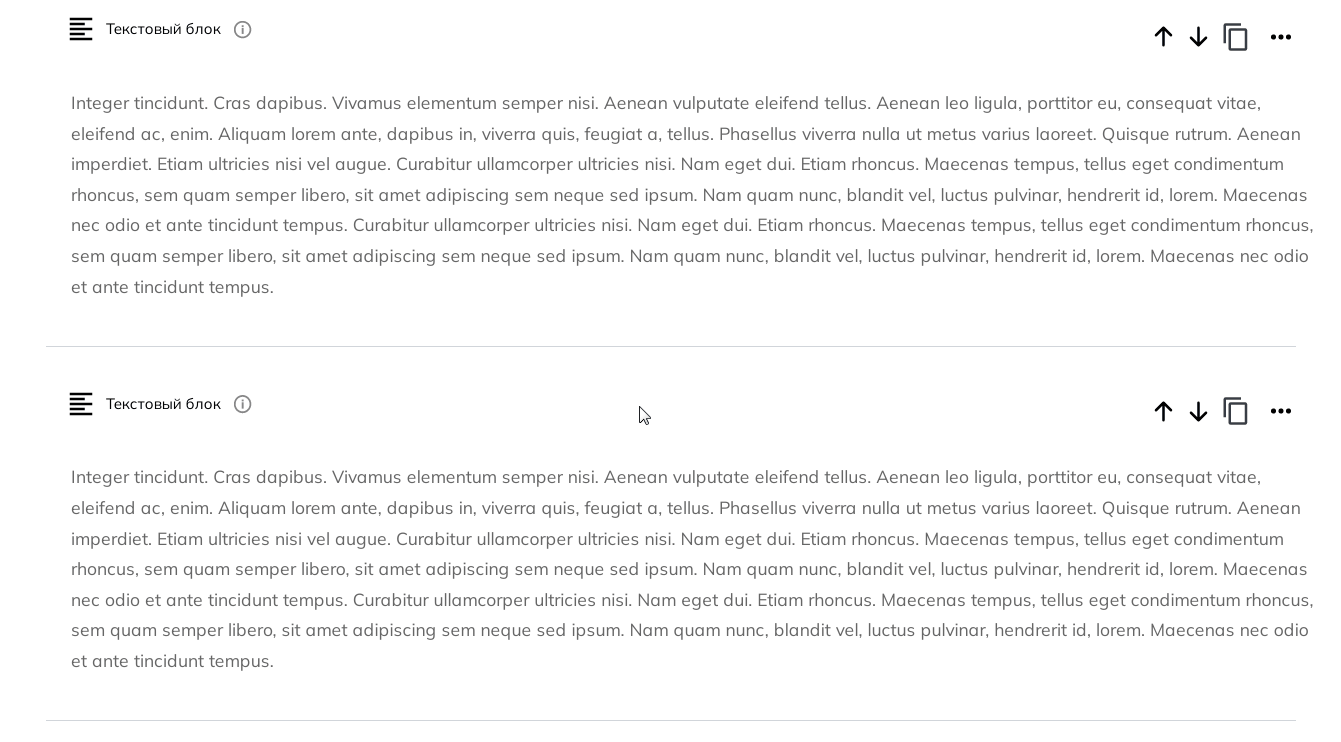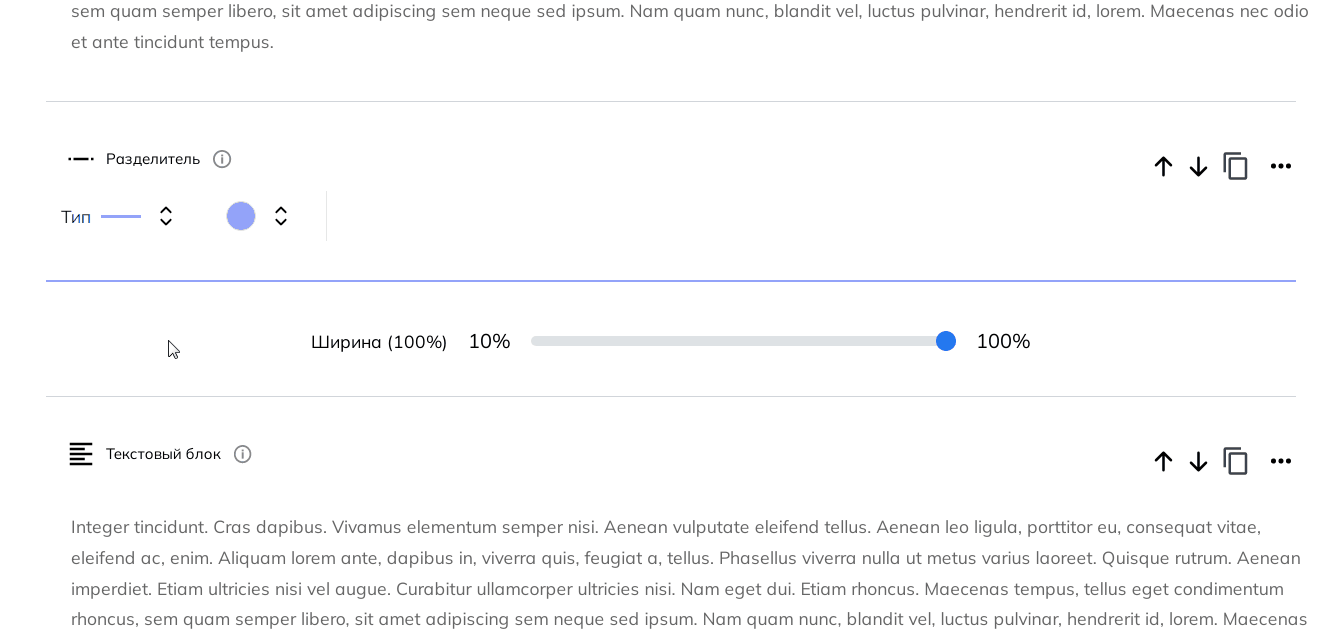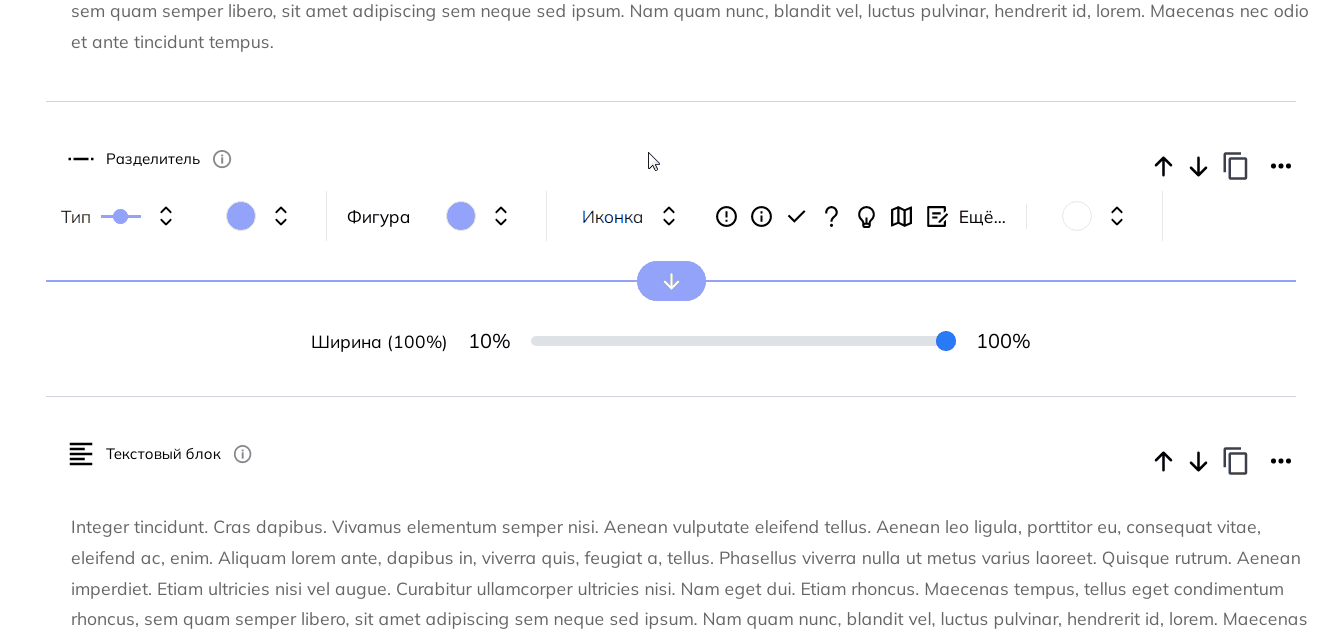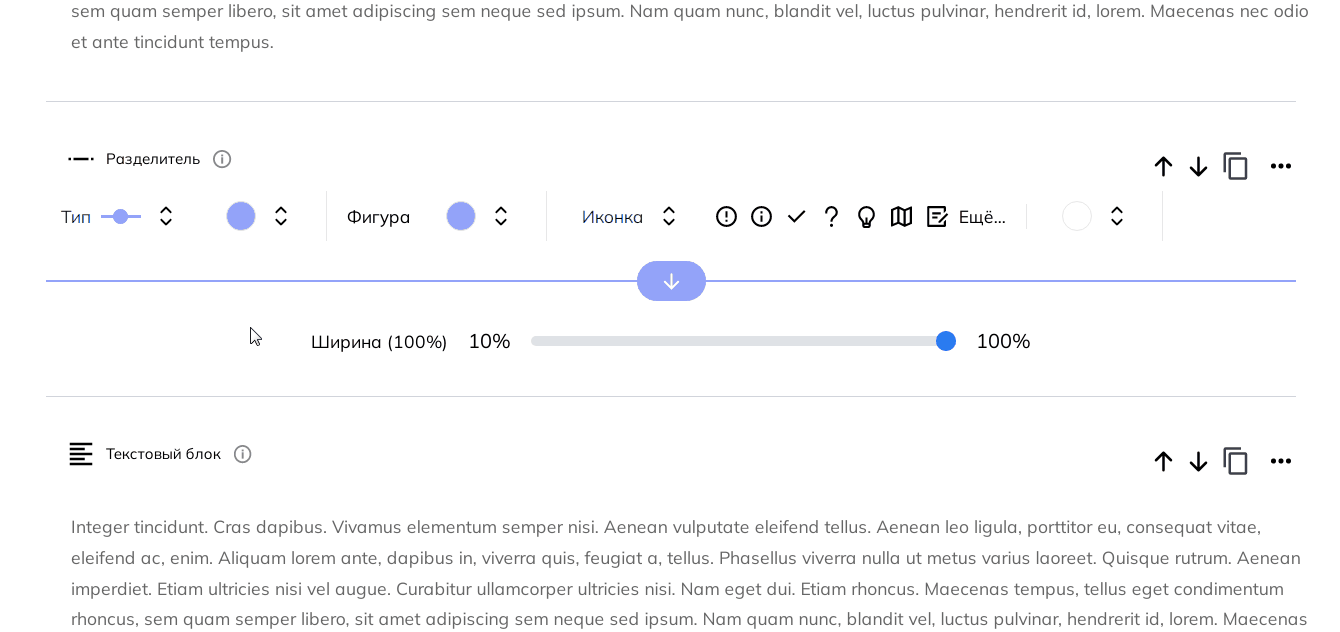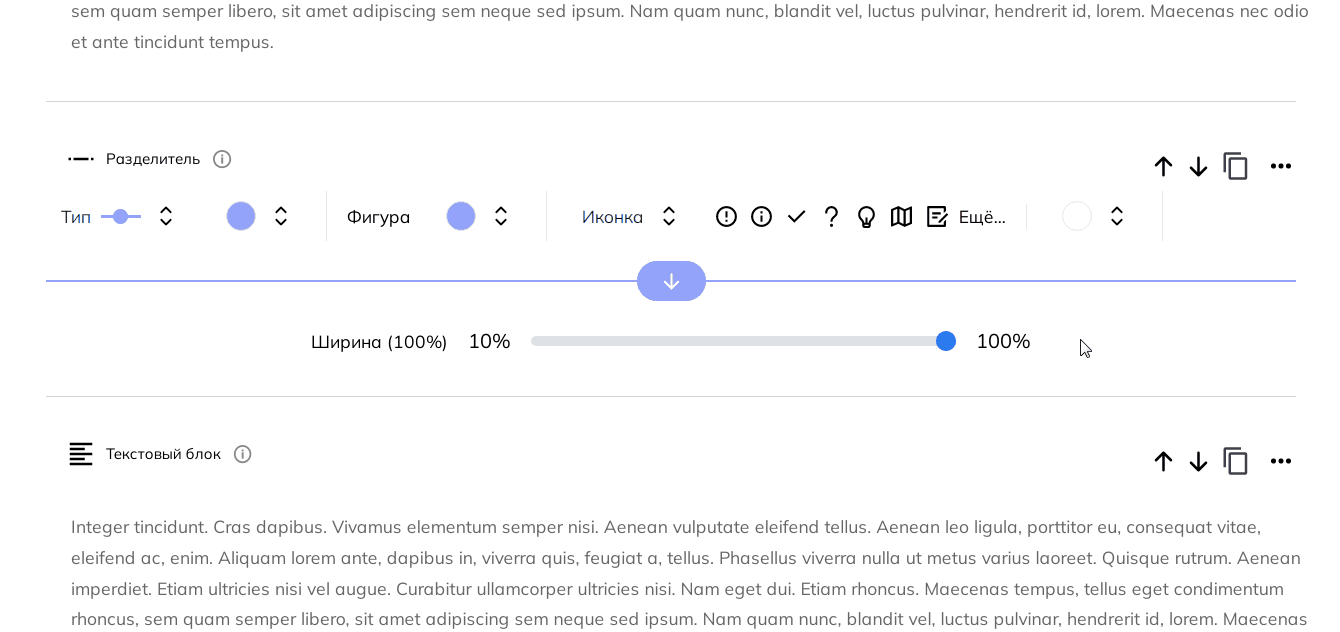Кнопка
Блок «Разделитель» позволяет визуально отделить части текста друг от друга. Его можно использовать, чтобы показать начало новой смысловой части внутри одного урока.
Как выглядит блок?
Как добавить блок?
Наведите курсор на линию между блоками и нажмите на появившийся значок "плюс", чтобы открыть меню с блоками. Подробнее о добавлении блоков.
Блок в меню
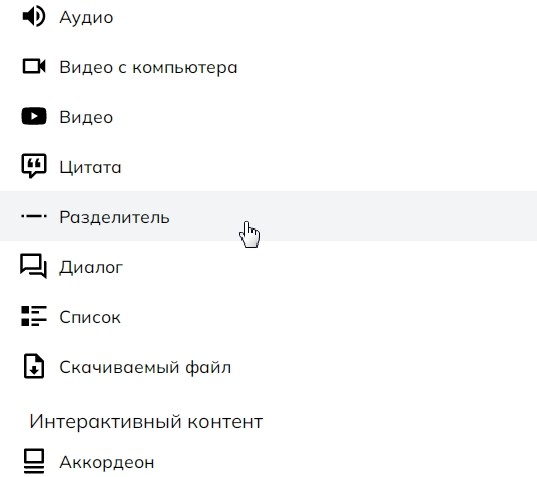
Как изменить внешний вид?
В блоке «Разделитель» вы можете:
- выбрать тип разделителя
- выбрать иконку
- ввести текст
- настроить цвета
- настроить ширину
Тип разделителя
Тип разделителя
Выберите один из 7 типов:
- сплошная/пунктирная линия без поля
- сплошная/пунктирная линия с полем (круглым или квадратным)
- пустой разделитель (добавляет дополнительный отступ).
Чтобы увеличить демонстрацию, нажмите на нее.
Иконка
Иконка
Если вы выбрали тип разделителя с круглым/квадратным полем, то вы также можете выбрать иконку из встроенной базы иконок.
Если вы видите поле для ввода текста, то переключите тип поля на иконку.
Чтобы увеличить демонстрацию, нажмите на нее.
Текст
Если вы выбрали тип разделителя с круглым/квадратным полем, то можете ввести свой собственный текст.
Если вы не видите поле для ввода текста, то переключите тип поля на текст.
Чтобы увеличить демонстрацию, нажмите на нее.
Введённый вами текст сохранится даже, если вы затем измените тип разделителя.
Цвет
Цвет
Вы можете отдельно задать цвет для разделителя, для поля в центре разделителя и для иконки/текста в этом поле.
Чтобы увеличить демонстрацию, нажмите на нее.
Вам будут доступны цвета из палитры по умолчанию. А также ваши собственные цвета, добавленные в палитру курса в Настройках. Подробнее о добавлении своих цветов.
Ширина
Ширина
Вы можете настроить ширину линии разделителя в процентах, потянув за ползунок внизу.
Чтобы увеличить демонстрацию, нажмите на нее.
Как я могу использовать этот блок?
Рекомендуем вам использовать блок:
- Для разделения логических частей урока.